发布时间:2025-03-24来源:互联网作者:新瑶
随着Windows 11的发布,许多用户开始体验这一全新操作系统。尽管其界面友好,功能强大,但在使用过程中,仍然会遇到一些问题。其中,麦克风权限虽然已经开启,却无法正常使用,成为了许多用户的困扰。本文将详细探讨这一问题,并提供解决方案。
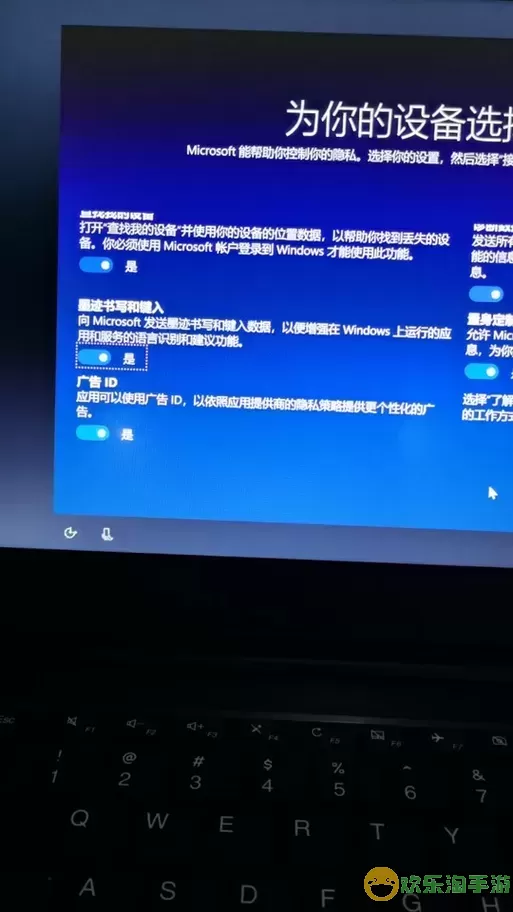
在面对麦克风无法使用的问题时,首先要排查硬件故障。用户可以通过以下步骤进行检查:
确保麦克风正确连接到电脑。无论是外置麦克风还是内置麦克风,检查接头是否松动或接触不良。
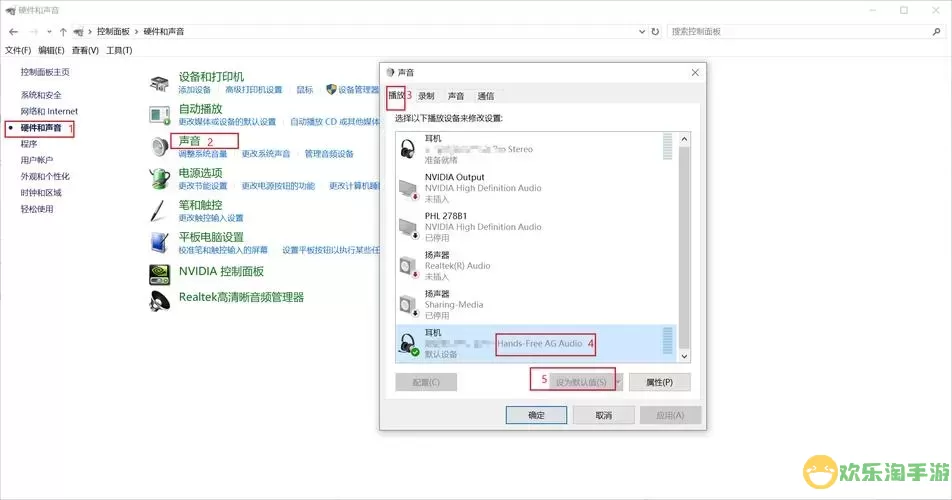
尝试在其他设备上使用麦克风,以确认该设备是否正常工作。
在设置中检查音频输入设备,确保选择了正确的麦克风。
如果硬件没有问题,那么接下来需要检查Windows 11的系统设置。在某些情况下,设置中的某些选项可能会导致麦克风无法使用:
打开“设置”应用,进入“隐私与安全性”设置,找到“麦克风”选项。
确保“允许应用访问你的麦克风”选项已经开启,同时检查下方的列表,确认使用麦克风的应用已经获得权限。
如果这些步骤都已正确设置,但问题依然存在,则可尝试重启设备,有时微小的系统故障会通过重启得到解决。
过时的或损坏的驱动程序可能会导致麦克风无法正常工作。因此,定期更新驱动程序是维护系统正常运行的重要步骤:
点击“开始”菜单,搜索并打开“设备管理器”。
在“音频输入和输出”选项中找到你的麦克风,右键单击并选择“更新驱动程序”。
选择“自动搜索更新的驱动程序软件”,按照提示完成更新。
有时候,问题可能只是由于音量设置不当。检查以下设置:
右击任务栏右下角的音量图标,选择“声音设置”。
在“输入”部分,确保你的麦克风未静音且音量适中。如果音量滑块被调到最低,调高它试试看。
Windows 11内置了一些故障排除工具,可以自动检查并修复音频问题:
进入“设置”应用,点击“系统”选项,选择“故障排除”。
在“其他故障排除工具”中,找到“录音音频”部分,点击“运行”进行故障排除。
故障排除工具会帮助你诊断问题并自动尝试修复,通常能有效解决大部分麦克风问题。
如果上述方法都没有解决问题,可以考虑重置Windows 11系统。虽然这种方法比较激进,但有时重新安装系统可以解决深层次的软件问题。请注意,在重置之前,应备份重要文件,以免数据丢失。
在“设置”中选择“系统”,然后找到“恢复”选项,接下来选择“重置此电脑”,按照提示完成重置。
通过以上几种方法,相信大多数用户都可以找到解决Win11麦克风权限开启后无法使用问题的方案。在操作过程中,要注意查看每一个环节,尤其是硬件和系统设置,常常可以从中发现问题的根源。如果问题仍未解决,可以考虑咨询专业技术支持,确保麦克风正常使用。

2024-03-14
魔兽三国塔防地图 魔兽三国塔防地图玩法攻略
巅峰极速gtr18 巅峰极速GTR18震撼发布
荣耀崛起农场 荣耀崛起庄园
古墓笔记和怀线 古墓笔记怀线探秘
猫和老鼠手游奥尼玛国服系列 猫和老鼠手游奥尼玛国服资讯
《脑洞大侦探》第2关中的隐藏物体在哪里
《COK列王的纷争》手游金矿采集指南
《英雄联盟手游》虎年限定皮肤介绍
剑与契约下架了么